Cara Melakukan Pembayaran PBB Kota Surabaya Secara Online

April 01, 2024
Pembayaran PBB Kota Surabaya akan memasuki jatuh tempo pada akhir mei nanti, tepatnya tanggal 31 Mei tiap tahunnya. Hal ini sudah menjadi rutinitas tahunan untuk pemilik bangunan / objek pajak seperti rumah tinggal, rumah usaha, rumah toko, apartemen dan kepemilikan bangunan lainnya yang ada di Kota Surabaya.
Layanan PBB Kota Surabaya (Online)
Saat ini untuk layanan pencetakan SPPT, pembayaran PBB dan Bukti Lunas SPPT di Kota Surabaya sudah dapat anda lakukan sendiri di manapun dan kapanpun, bahkan saat anda sedang bekerja! Yuk, simak cara cetak eSPPT kota surabaya, pencetakan bukti lunas SPPT dan pembayaran PBB kota Surabaya secara online.
1. Cetak eSPPT (Surat Pemberitahuan Pajak Terutang) Mandiri
Sebelum anda melakukan pembayaran PBB bangunan yang anda miliki, alangkah baiknya anda melakukan cek data eSPPT yang biasanya dikirim secara kolektif melalui kelurahan ataupun RT, yang berisi himbauan serta undangan pembayaran PBB Kota Surabaya pada tempat dan waktu yang telah ditentukan oleh pihak kelurahan.
Tidak jarang kita biasanya lupa dan luput meletakan kertas SPPT yang dikirim ke rumah kita, entah dimana dan juga kesibukan yang menyita perhatian kita menjadikan pemberitahuan tersebut seperti angin lalu saja.
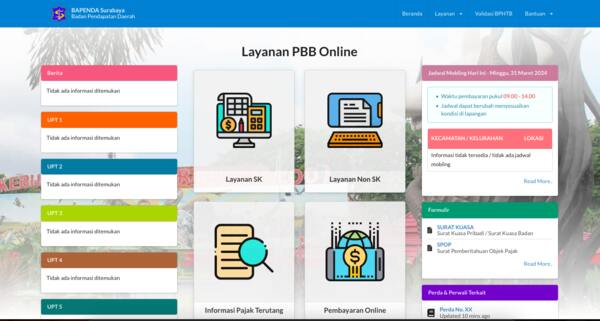
Namun saat ini anda tidak perlu khawatir apabila kehilangan SPPT yang diberikan dari kelurahan atau RT anda. Bapenda surabaya memiliki layanan online untuk cetak eSPPT secara mandiri melalui link yang telah disediakan. Berikut cara untuk melakukan cetak eSPPT secara mandiri :
- Buka halaman : https://pbb.surabaya.go.id/
- Pada menu di pojok sebelah kanan atas, pilih menu LAYANAN dan pilih sub-menu LAYANAN NON-SK dan pilih e-SPPT.
- Isi kolom NIK Pemohon sesuai dengan data diri anda / pemohon.
- Isi kolom NOP sesuai dengan nomor objek pajak yang akan anda bayarkan.
- Isi kolom Kode Konfirmasi berupa hasil perkalian dari gambar yang muncul.
- Klik SUBMIT.
- Maka anda akan mendapatkan eSPPT yang bisa anda simpan sebagai PDF ataupun anda cetak secara langsung mengenai informasi Objek Pajak anda.
2. Pembayaran eSPPT Online
Setelah anda memastikan eSPPT Objek Pajak milik anda sudah benar, anda dapat melakukan pembayaran melalui situs tersebut ataupun merchant pihak ketiga lainnya yang menyediakan layanan pembayaran PBB. Berikut caranya:
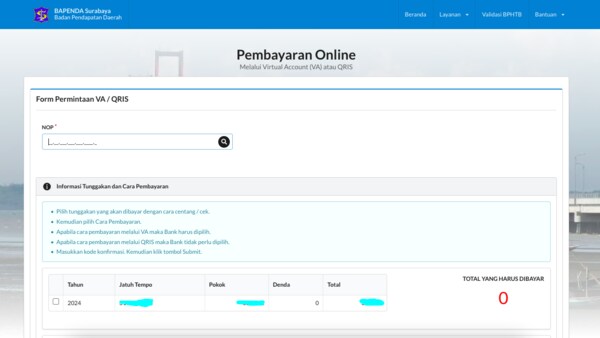
2.1. Pembayaran Melalui PBB Surabaya Online
- Buka halaman : https://pbb.surabaya.go.id/
- Pada menu di pojok sebelah kanan atas, pilih menu LAYANAN dan pilih sub-menu PEMBAYARAN ONLINE.
- Isi kolom NOP sesuai dengan nomor objek pajak yang akan anda bayarkan dan klik tombol Kaca Pembesar disampingnya.
- Akan muncul dibawahnya informasi mengenai objek pajak dan nominal yang harus dibayar.
- “Centang†pada kotak dari objek pajak yang harus dibayar.
- Pilih METODE PEMBAYARAN sesuai yang anda inginkan (VA atau virtual account hanya bisa digunakan untuk pembayaran Bank Jatim, QRIS Bisa dilakukan dengan melakukan scan QRIS dari akun bank apa saja yang mendukung layanan QRIS).
- Isi kolom Kode Konfirmasi berupa hasil perkalian dari gambar yang muncul
- Pembayaran VA - Maka anda akan menerima nomor kode biling pembayaran yang hanya bisa digunakan melalui Bank Jatim (online ataupun datang ke kantor) dengan masa kadaluarsa sesuai yang tertera.
- Pembayaran QRIS - Maka anda akan menerima Barcode QRIS untuk di scan melalui aplikasi bank yang anda miliki dengan masa kadaluarsa sesuai yang tertera.
2.2. Pembayaran Melalui Aplikasi Merchant Pihak Ketiga
- Buka aplikasi merchant yang anda punya.
- Pilih layanan BAYAR PBB atau yang sejenisnya sesuai dengan merchant masing-masing yang memiliki fitur/layanan pembayaran PBB.
- Pilih Daerah/Cluster/Provinsi Sesuai Objek Pajak Anda (kalau surabaya, Jawa Timur).
- Pilih Kota/Kabupaten objek pajak anda (Surabaya).
- Pilih Tahun/Bayar PBB Tahun objek pajak anda (Tahun terbaru).
- Isi Nomor Objek Pajak yang akan anda bayarkan.
- Klik Bayar/Submit/Lihat Tagihan.
- Lakukan proses pembayaran sesuai merchant yang biasa anda gunakan.
3. Pencetakan Surat Keterangan Lunas
Adapun anda juga dapat melakukan pencetakan salinan SPTT yang memuat data SPPT anda dari tahun yang anda perlukan hingga tahun terbaru saat ini guna keperluan pribadi anda seperti untuk persyaratan bank, transaksi jual beli bangunan dan sejenisnya. Berikut caranya :
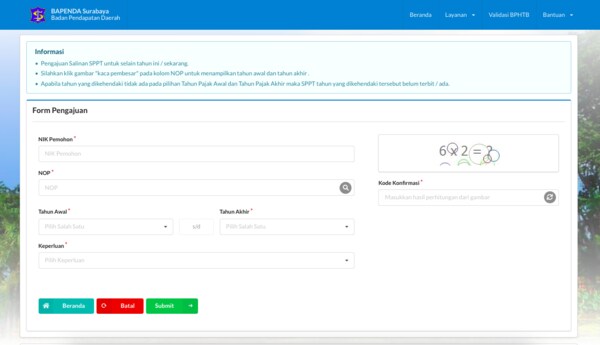
- Buka halaman : https://pbb.surabaya.go.id/
- Pada menu di pojok sebelah kanan atas, pilih menu LAYANAN dan pilih sub-menu LAYANAN NON-SK dan pilih SALINAN e-SPPT, atau
- Pada menu di pojok sebelah kanan atas, pilih menu LAYANAN dan pilih sub-menu LAYANAN NON-SK dan pilih SURAT KETERANGAN lalu pilih KETERANGAN LUNAS dan klik SELANJUTNYA
- Isi kolom NIK Pemohon sesuai dengan data diri anda / pemohon.
- Isi kolom NOP sesuai dengan nomor objek pajak yang akan anda bayarkan.
- Isi kolom TAHUN AWAL s/d TAHUN AKHIR sesuai dengan keperluan yang anda inginkan.
- Isi kolom KEPERLUAN sesuai dengan keperluan pencetakan salinan SPPT.
- Isi kolom Kode Konfirmasi berupa hasil perkalian dari gambar yang muncul.
- Klik SUBMIT.
- Maka anda akan mendapatkan SALINAN atau SURAT KETERANGAN LUNAS eSPPT sesuai jangka waktu yang anda inginkan, dan dapat anda simpan sebagai PDF ataupun anda cetak secara langsung.
Baca juga: Cara Melakukan Pemutakhiran Data PBB Surabaya Secara Online!
Semoga tips dan tutorial diatas dapat bermanfaat dan akan semakin memudahkan kita dalam pengurusan adminstrasi kependudukan secara mandiri dan efisien, dimanapun dan kapanpun.
Artikel Terkait











![Thumbnail of [Langka] - Dijual Rumah Hook di Jemursari, Jemurwonosari, Surabaya](https://surabayaprop.com/storage/2024/02/44/c/65c44a3e07c621-sm.jpg)




-sm.jpg)